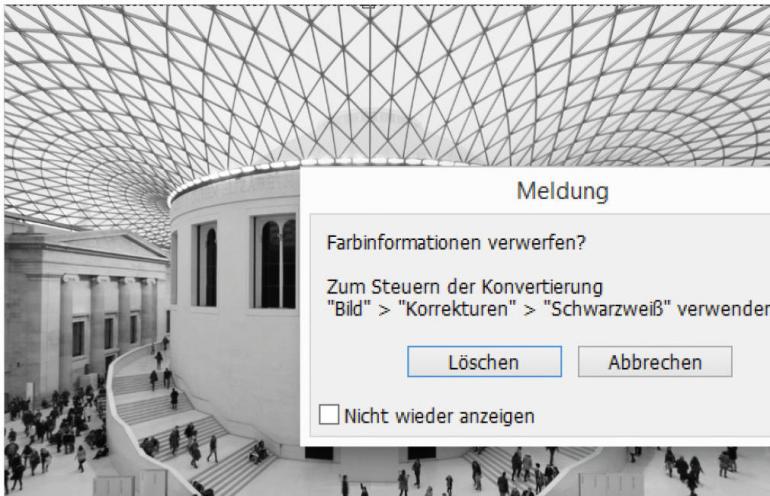Viele Wege führen nicht nur nach Rom, sondern auch zu einer gelungenen Schwarzweiß-Konvertierung. Photoshop bietet dazu zahreiche Funktionen an. Wie Sie diese anwenden, zeigen wir Ihnen anhand unseres Beispielbildes.
Photoshop bietet Ihnen eine Vielzahl an Möglichkeiten, eine Farbaufnahme in ein Schwarzweiß-Foto zu konvertieren. So können Sie zum Beispiel zwischen den Einstellungsebenen Farbton/Sättigung, Kanalmixer und Verlaufsumsetzung oder dem klassischen Graustufen-Modus wählen. Doch das absolute Power-Werkzeug für starke Schwarzweiß-Kunstwerke ist und bleibt die Einstellungsebene Schwarzweiß, deren Dialog mit individuellen Einstellungsmöglichkeiten und vielen vorgefertigten Lösungen für überzeugende Ergebnisse sorgt.
Bevor wir mit der Schwarzweiß-Konvertierung dieser Aufnahme begonnen haben, wurde das Bild von uns in Camera Raw bearbeitet. Hier wurde zunächst ein klassischer Weißabgleich durchgeführt (Farbtemperatur = 7.300 und Farbton = +30) sowie Belichtung (+0,9) und Kontrast (+18) optimiert. Anschließend haben wir im Reiter Objektivkorrektur einen Haken bei Objektivprofilkorrekturen aktivieren gesetzt, um Verzerrungen, die bei der Aufnahme durch das Objektiv entstanden sind, zu entfernen. Im Reiter Details wurden schließlich noch die Kanten nachgeschärft. Hierzu ein Tipp: Halten Sie beim Verschieben des Reglers Maskieren die Alt-Taste gedrückt, um zu überprüfen, ob sich die Scharfzeichnung auf die gewünschten Bildbereiche auswirken wird.
Das Ausgangsmaterial zum Nachvollziehen des Workshops finden Sie zum Download unter www.digitalphoto.de/heft.
Mit allen hier gezeigten Methoden, bis auf den Graustufen-Modus, haben Sie neben der schlichten Konvertierung in Schwarzweiß-Bilder auch die Möglichkeit, diese leicht einzufärben und so Tonungen wie den beliebten Sepia-Look zu erzeugen. Auch Effekte wie Colorkey sind beispielsweise mit der Einstellungsebene Farbton/Sättigung möglich.